[center]
درس اليوم طويل لكن ممتع وسهل مرره..
,,
إن شآء الله يعجبكم..,,
وأهم شي التطبيق..
وياويله يا سواد ليله اللي ما يطبق,,,,
[center]
[center]
القسم الاول : أدات الشرائح  أداة تقسم الصورة الى شرائح
أداة تقسم الصورة الى شرائح 
 اداة تحديد الشرائح
اداة تحديد الشرائح
تعمل على اتاحة التحكم في جزء محدد من الصورة
(( فائدتها ))
تتيح لك اداة التقطيع أن تقطع الصورة لعرضها في الويب..
عندما تستخدم هذه الاداة لتقطيع الصورة إلى شرائح ثم
حفظها على القرص يقوم برنامج الفوتوشوب
أو الايميدج ريدي بتقسيم الصورة إلى شرائح منفصلة ثم يولد
الامر HTML اللازمة لتحميل هذه الشرائح في صفحة الويب..
يتم تحميل شرائح الصورة المستقلة أسرع من صورة واحده
كبيرة..
(( لا تحتاج اليها فى التصميم ))
***
القسم الثاني :أ ــ أداة فرشاة المعالجة ( المداواه )
Healing Brush Tool
سأستخدم هذه الصورة للتوضيح
تستخدم في نسخ جزء من الصورة كالتالي
 نختار من شريط الادوات ( أداة المعالجة )
نختار من شريط الادوات ( أداة المعالجة )
لنسخ جزء من الصورة وهي ودمجها
بالخلفية وذالك
بالضغط على الاداة على جزء من الصورة + alt
المصدر عينة sampled
الصورة
كما بالصورة واختيار من القائمة الصيغة العادي normal و كذالك
بهذه الطريقة سيتم نسخ الجزء من

***
ب ــ أداة الترقيع ( Patch Tool ) 
تستخدم في تعديل واصلاح الاجزاء
الغير مرغوبه ونسخها مع الخلفية
وتعمل كاداة الحبل السري كالتالي
سنحدد الورقه الخضراء باداة الترقيع  وضعت الاداة على التحديد و سحبتها
وضعت الاداة على التحديد و سحبتها
الى جزء من الصوره
كما هو موضح بالصورة
قامت الاداة في الصورة التالية على نقل اللون من الجزء
الاعلى ومسح الورقه بالصورة  هذه الاداة مفيده لمسح الكتابة من على بطاقة ما او مسح جزء من الصورة
هذه الاداة مفيده لمسح الكتابة من على بطاقة ما او مسح جزء من الصورة
***
القسم الثالث: أ- أداة الفرشاة( Paint Brush )
في الصورة التالية سنقوم بنثر أشكال الفرش على الصورة بأستخدام الفرشاة
هذه قبل الفرشاه وتقوم بعمل تصاميم واشكال متنوعة واحجام مختلفة للفراشي

بعد الفرشاة

ويمكن استخدام ادوات الفرش عن طريق الخاصية التالية

***
ب ـــ أداة القلم ( Pencil Tool )
مثل اداة الفرشاة ولكن تستخدم للرسم وعمل الخطوط الدقيقة والكتابة كالتالي

***
القسم الرابع : أ ــ أداة فرشاة السيرة
سنقوم بالشرح على الصورة التاليه

كالتالي ندرج شفيفة اخرى للتطبيق ( ولإدراج شفيفه قومى بما ياتى )

سيصبح هيك بعد إدراج الشفافية

ويظهر عندك فى مربع الشفايف شفيفه جديده كهذه

ثم نحرك الاادة على القلب كاملا
وبعد الانتهاء سيظهر معاك كالاتى

اخفى العين عن الصورة الاصليه وانظر الى النتيجه

***
ــ أداة الفنية الالية (Art History Brush )

تضيف بعض الانماط الحركية للصورة ( style ) ثم نختار منها ما نريد

***
القسم الخامس : أداة الختم الا ستنساخ (Clone Stamp Tool )

تقوم بنسخ جزء من الصورة ولصقها
نضع الاداة على جزء من الصورة و نضغط على زر alt
ثم نترك الضغط
ثم نذهب لجزء اخر من الصورة
و هنا اخترت الجزء الاعلى , و نضغط بزر الايمن من الماوس
و نحرك الاداة مع استمرار الضغط لنحصل على هذا الشكل

( تشبه تقريبا اداة المعالجه )
***
اداة الحشو (Patern Stamp Tool )

تقوم باضافة الحشو للصورة ( الباترون )

وسنقوم بالشرح المفصل للباترون بالدروس القادمه ان شاء الله
***
القسم السادس : أدوات التدرج اللوني والباترون
( ( Gradient and Paint Bucket Tools ))
وهي من جزئين
أ ــ الجزء الأول : وعاء الدهان (Paint Buket Tool )
تستخدم هذه الاداة بتعبئة الخلفية المحددة منها باللون الامامي او بالباترن
هنا قمت بتعبئة الصفحة البيضاء بلون اخر

وذالك بالضغط على المنطقة ضغطة واحدة ليتم تعبئته باللون المطلوب
كما يمكننا تغير الانماط وتعبئتها عن طريق الحشو بدل الالوان
وذالك بتغير الخصائص من واجهة الى الحشو من ( foreground الى Pattern )

هنا قمنا بأختيار الباترون كالتالي


***
الجزء الثاني : أداة التدرج اللوني ( Gradient Tool )

تقوم الأداة بتدرج اللوني ويمكننا اختيارالتدرج من شريط الخصائص
ثم نختار احدأشكال الصبغ بالتدرج ( خطي ـ دائري ـ منعكس ـ000)
و المبينه امام التدرج
ثم نسحب الاداة من طرف لاخر

ليظهر معنا هذا الشكل

***
القسم الثاني : أداة الممحاة 0( Eraser Tools )
تنقسم هذه الأداة الى ثلاثة أجزاء
سوف نقوم بالتطبيق على هذه الصورة

***
الجزء الأول : (eraser tool ) الممحاة العادية
وتقوم بمسح أي جزء من الصورة ويمكننا من استخدام
خاصية الشفافية الموجودة بالفوتوشوب
لتخفيف اللون كما هو موضح بالصورة التالية


***
الجزء الثاني : الممحاة الخلفية ( Eraser Tool Background )
وهي تهتم باللون الخلفي للصورة
عندما نقوم بمسح هذه الممحاة ذات المقص
يتغير لون الخلفي في لوحة الالوان تبعا لحركة الممحاة
فاذا ازلنا اللون الرمادى سيظهر اللون الرمادي
بخلف لوحة الالوان كما هو موضح بالصورة التالية

***
الجزء الثالث : الممحاة السحرية ( agic Eraser Tool M )
وهي تشبه بعملها العصا السحرية
وتقوم هذه الاداة بمسح أي لون عند الضغط عليه من الصورة دون عناء
في الصورة تخلصنا من الخلفية بضغطه واحدة فقط
على جزء منها كما هو موضح كالتالي
قبل
بعد

نتوقف الى هنا
***
التطبيق<<الهوم وورك <<الواجب يعني

(أ)
1- إخفاء الكوب من الصورة تماماً
2-تكرار الكوب فى الخلفيه مرتين

***
[center][center]
(ب)
3_تكرار الطيور فى السماء بشكل اكثر .....
4_إخفاء صورة الشجرة من التصميم نهائي ....

***
(ج)
5_مسح الخلفيه السوداء من التصميم
(د)
6_عمل تدرج لونى بلون سماوى واخضر

يلا بدي اشوف مصممين محترفين
محبتكم
صاحبة الفن الهادئ
أتمنى لكم التوفيق

